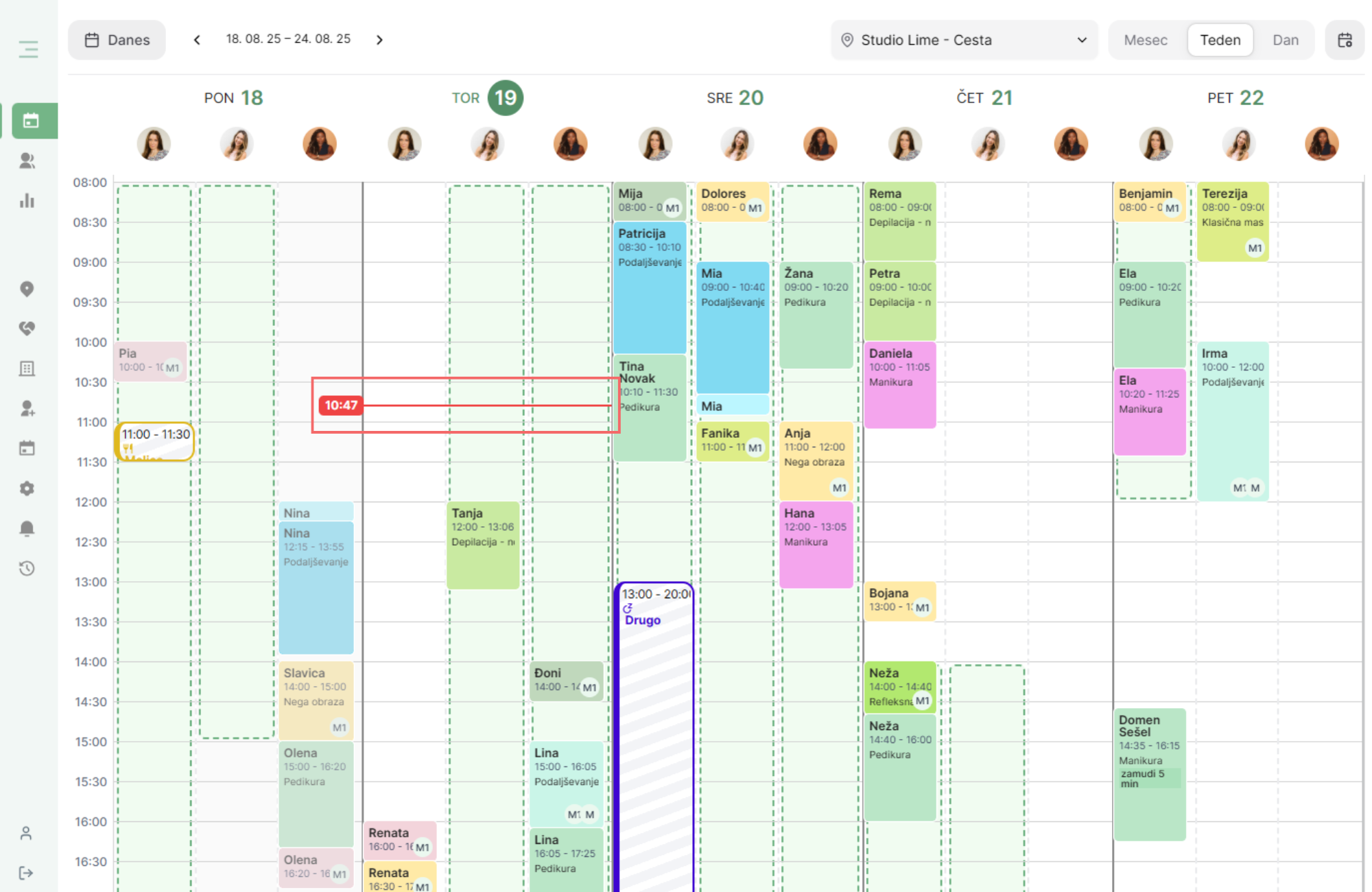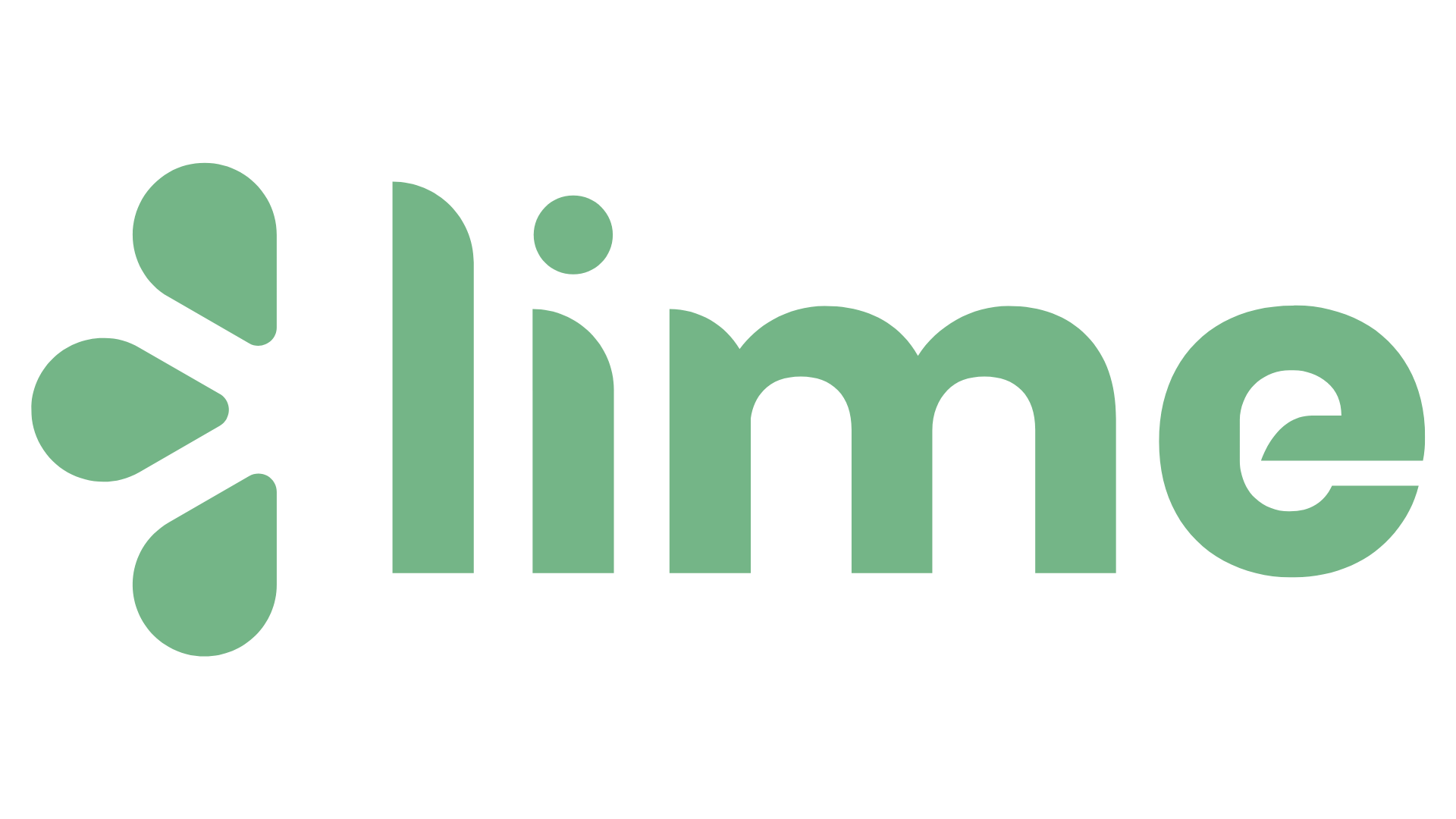Pregled funkcionalnosti koledarja
Funkcionalnost Koledar v aplikaciji Lime Booking omogoča uporabnikom učinkovito upravljanje terminov, pregledovanje razpoložljivosti in organizacijo urnika. Kot uporabnik imate na voljo različna orodja in funkcionalnosti, ki vam olajšajo delo.
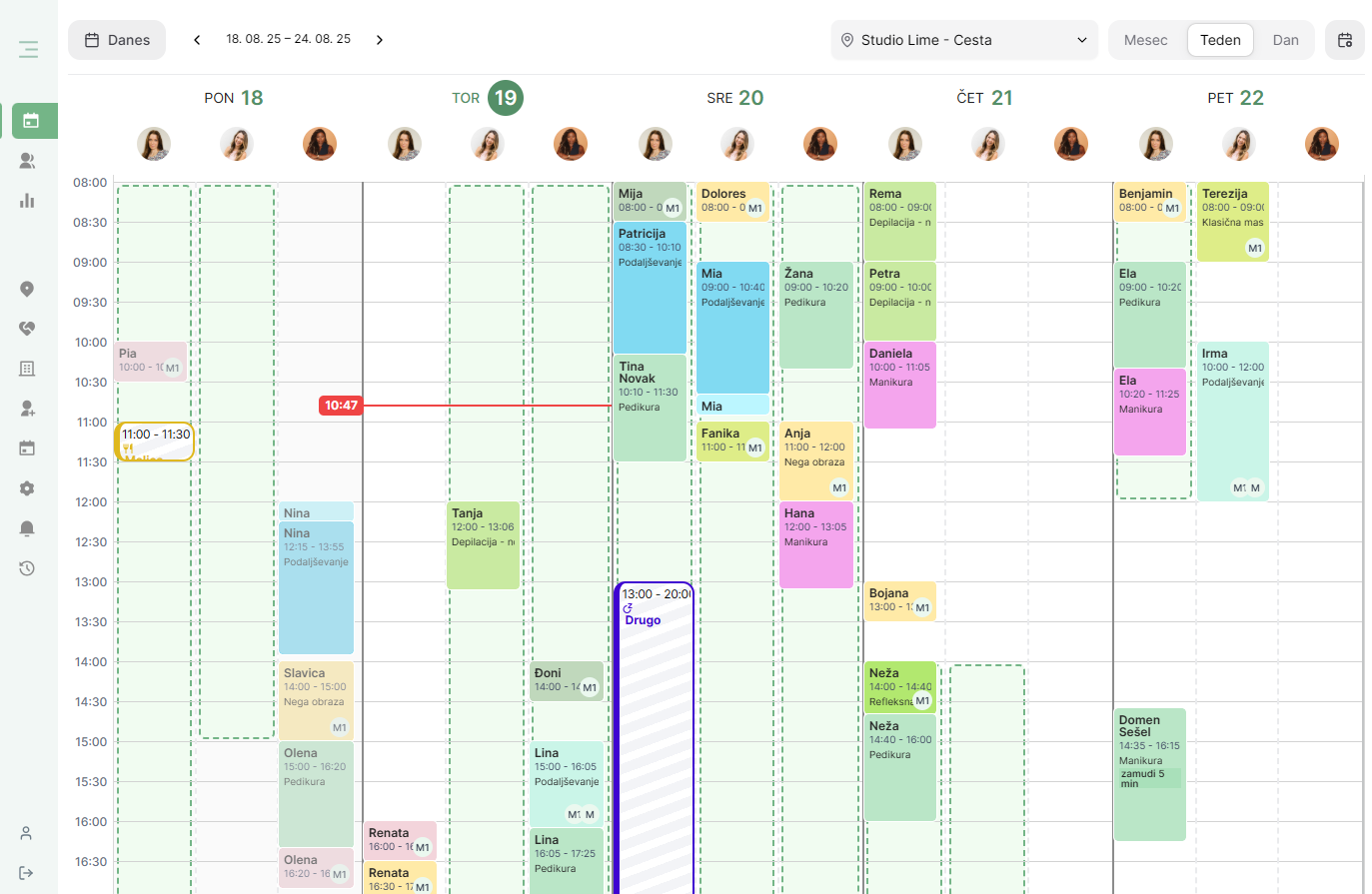
Razlaga pojmov na koledarju:
1. Gumb ''Danes'' in sprememba datumov
Ko iščete določene termine ali želite pregledati rezervacije, lahko s puščicama zgoraj desno prehajate med dnevi, tedni ali meseci.
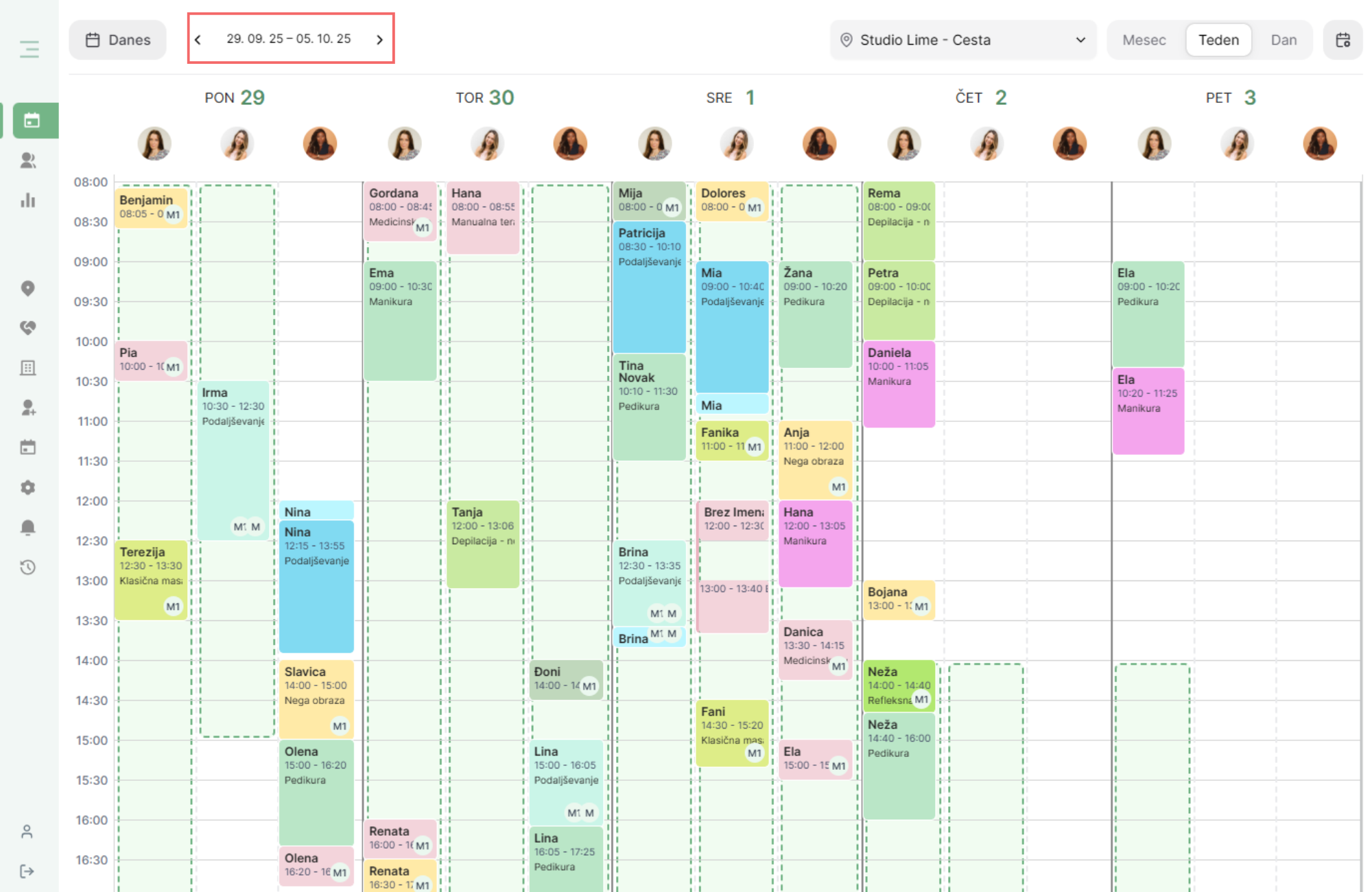
Če se želite hitro vrniti na trenutni datum in se izogniti neskončnemu klikanju nazaj, preprosto kliknite na gumb ''Danes''. Ta vas bo samodejno premaknil na današnji dan, teden ali mesec.
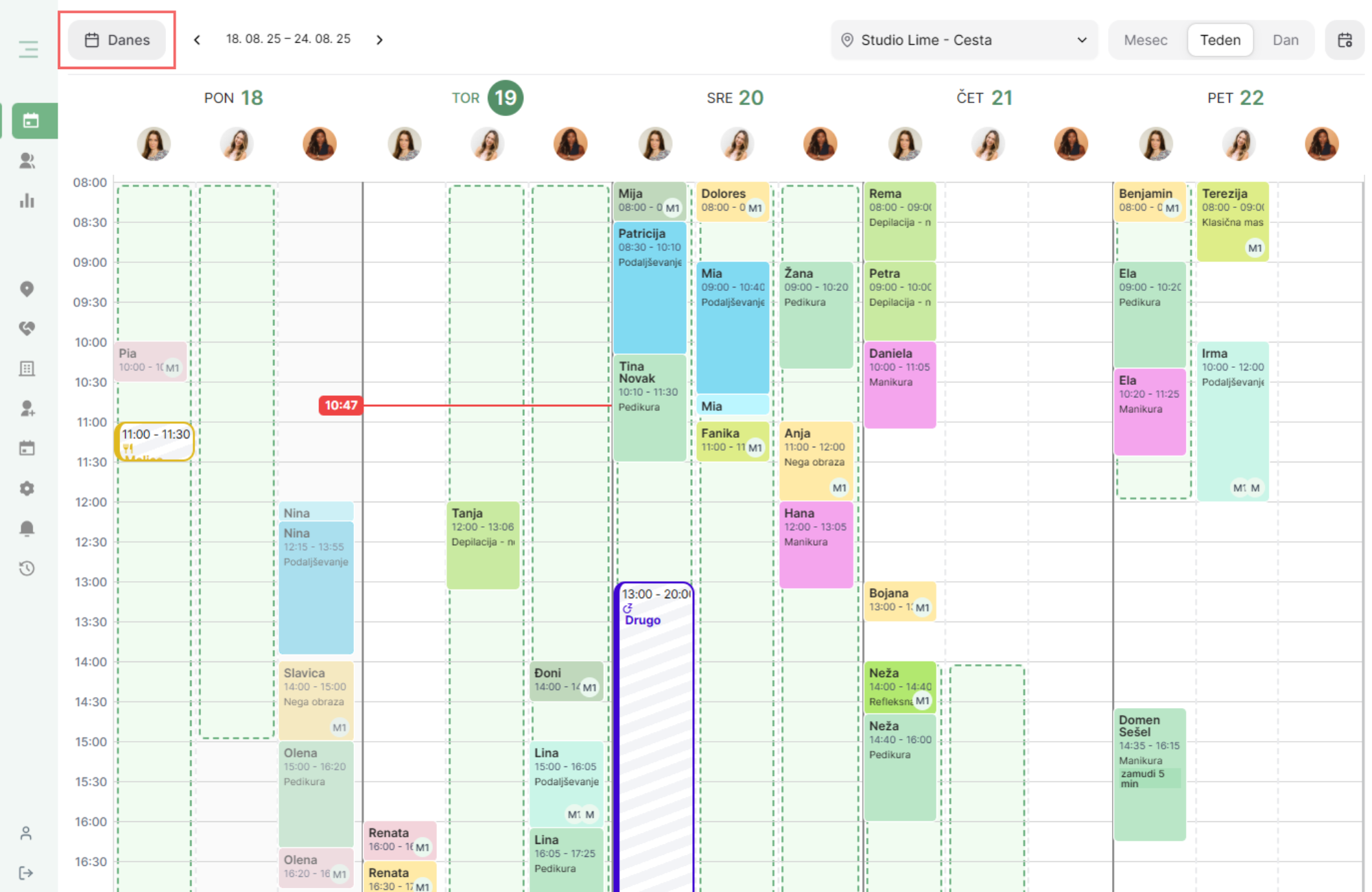
2. Spreminjanje lokacije
Če upravljate več lokacij, ekip ali različnih storitev na lokacijah, lahko s klikom na gumb lokacije enostavno preklopite pogled na drugo lokacijo. Sistem nato samodejno prikaže ekipe in storitve, ki so na voljo na izbrani lokaciji.
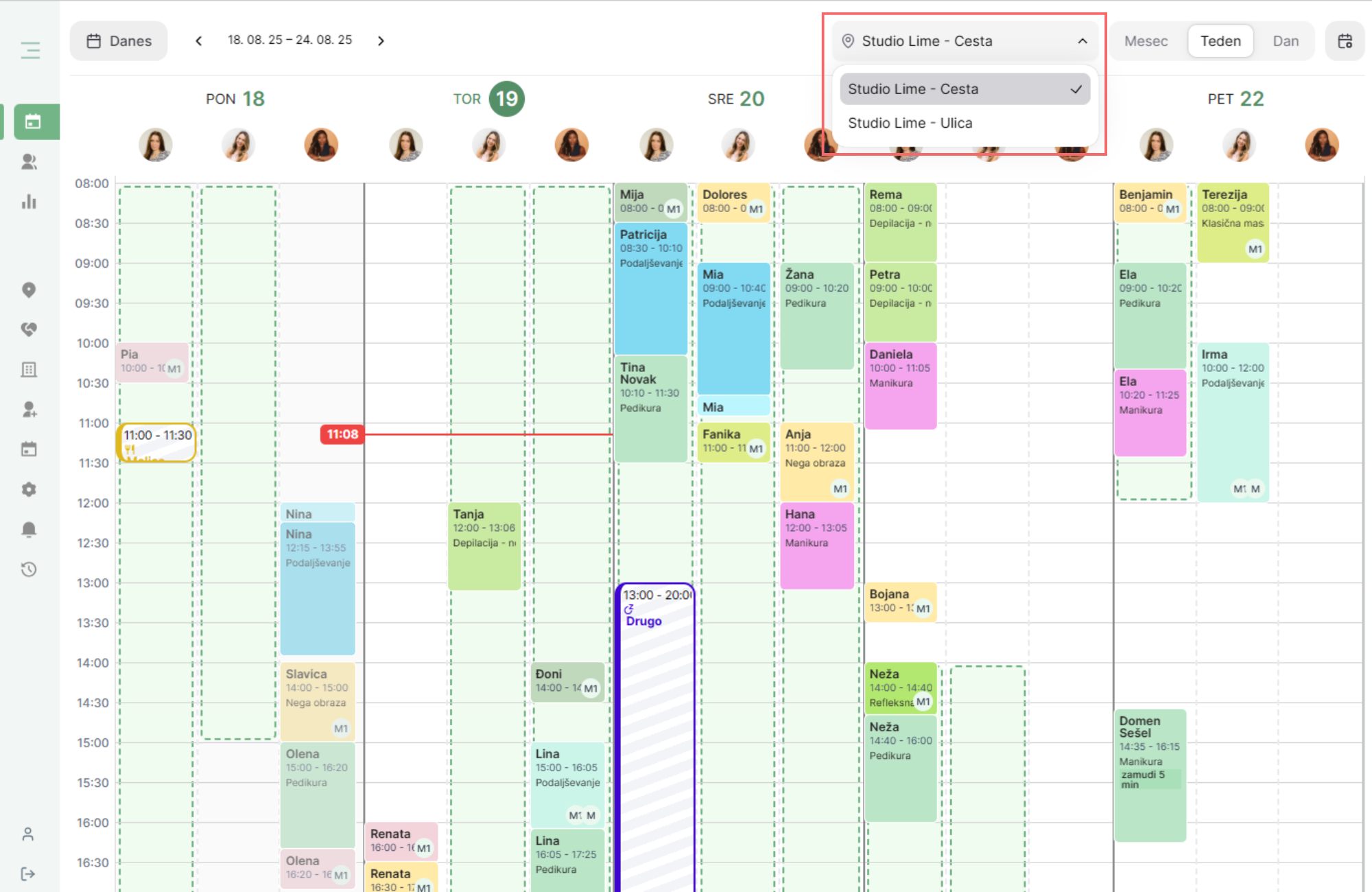
3. Spreminjanje pogleda
V koledarju imate na voljo več možnosti pogleda koledarja. Na voljo so:
- Mesečni pogled
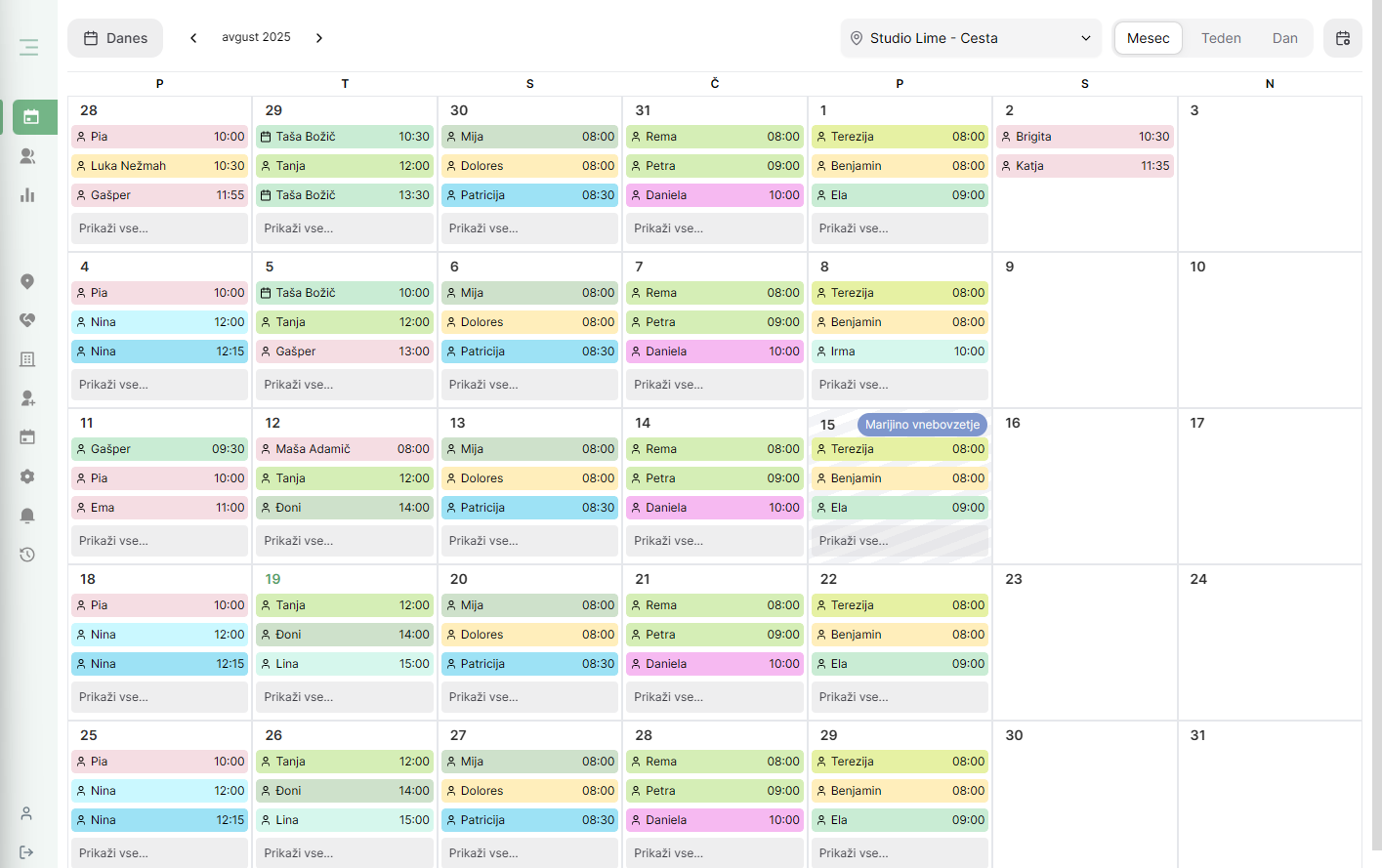
- Tedenski pogled
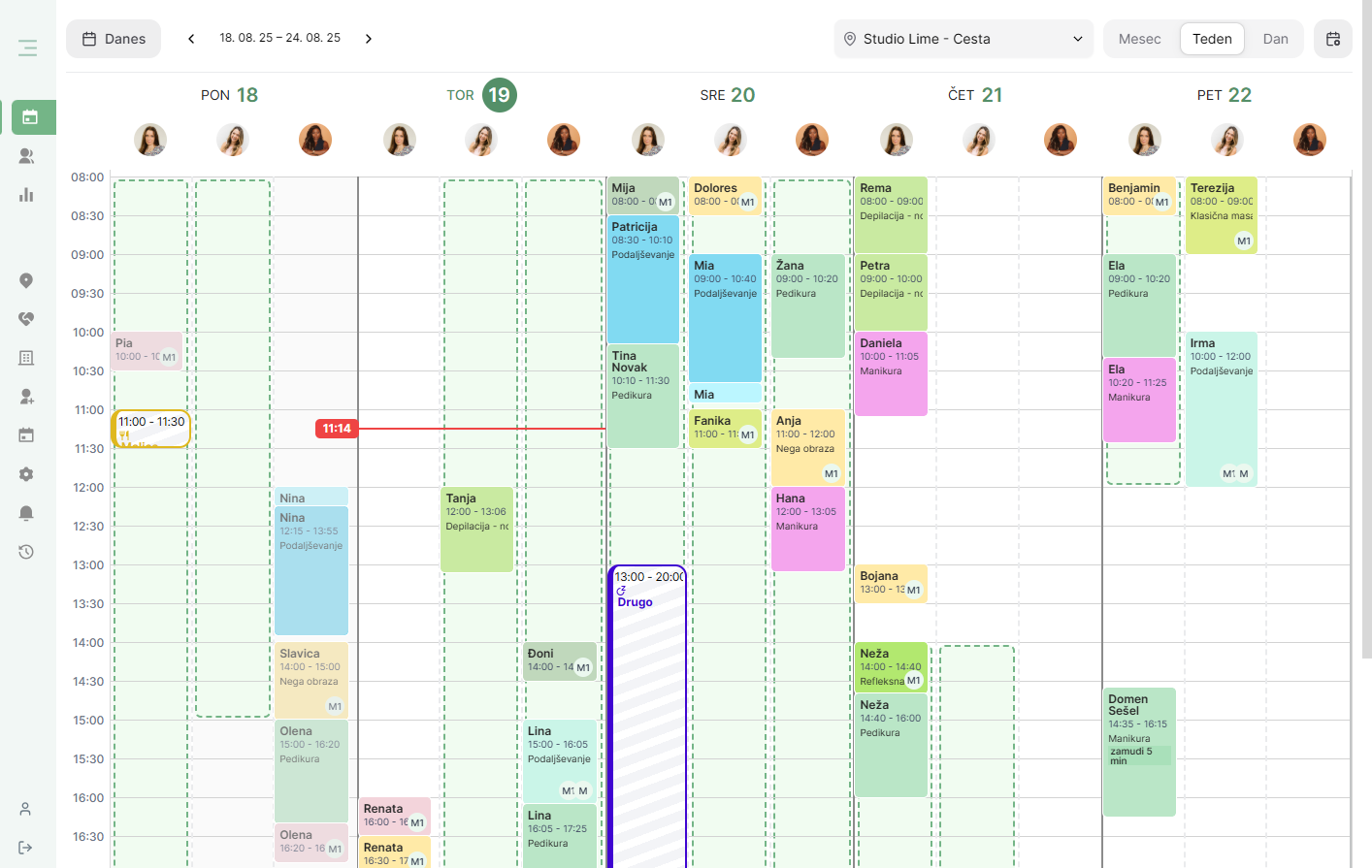
- Dnevni pogled
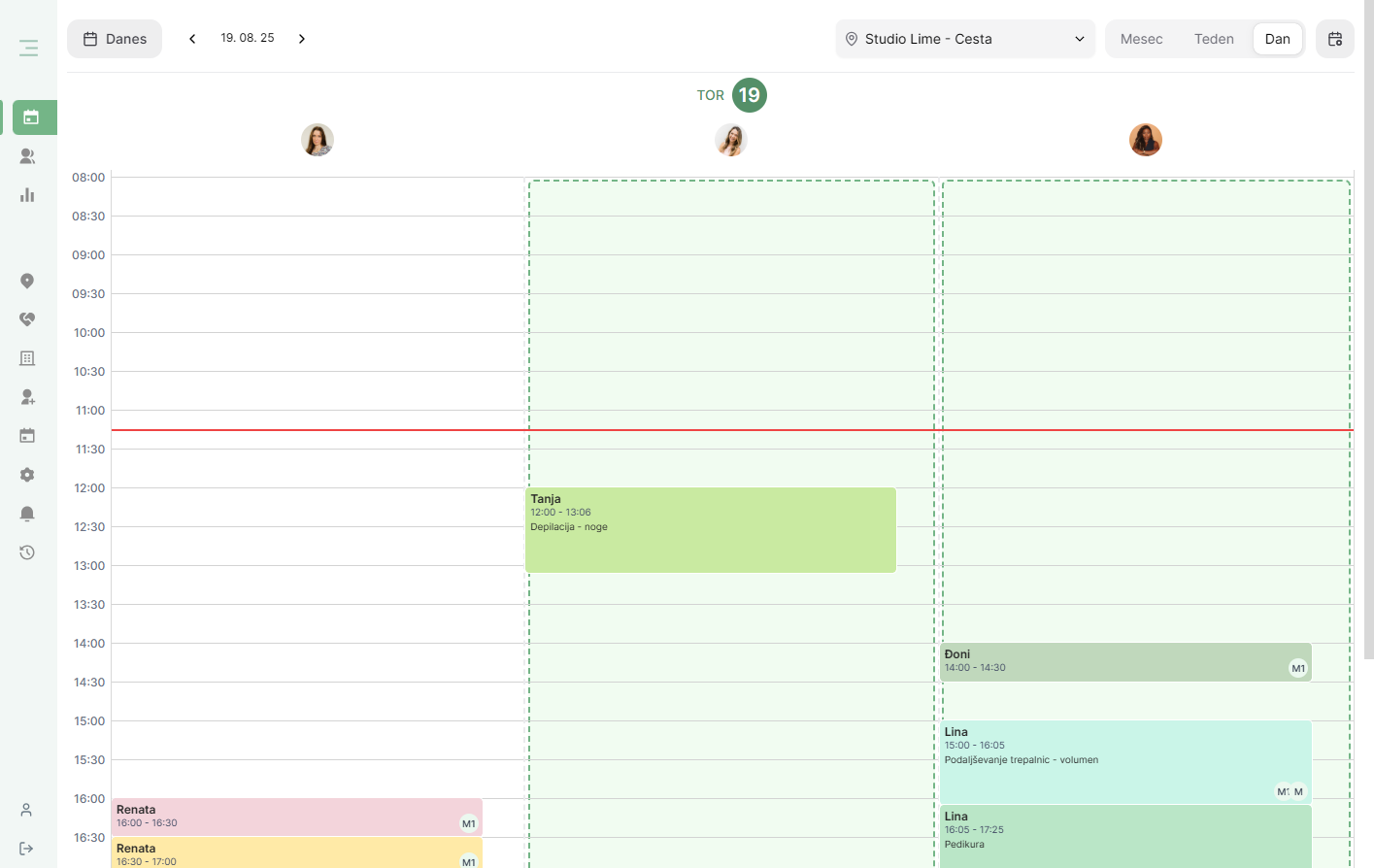
Spremembe koledarja opravljate v zgornjem desnem kotu:
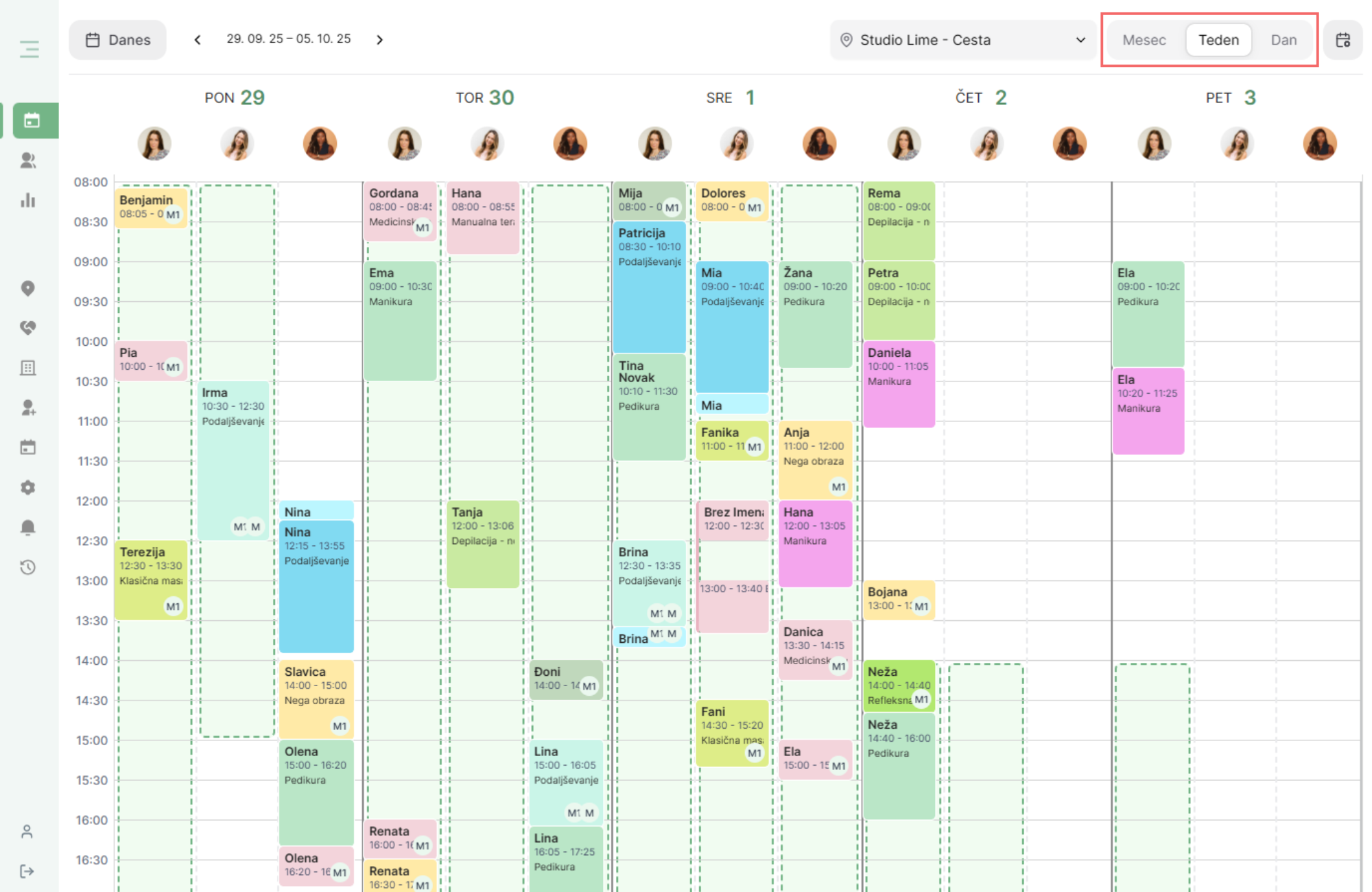
4. Filter
S funkcijo ''Filter'' lahko prilagodite prikaz koledarja in urejate njegove nastavitve.
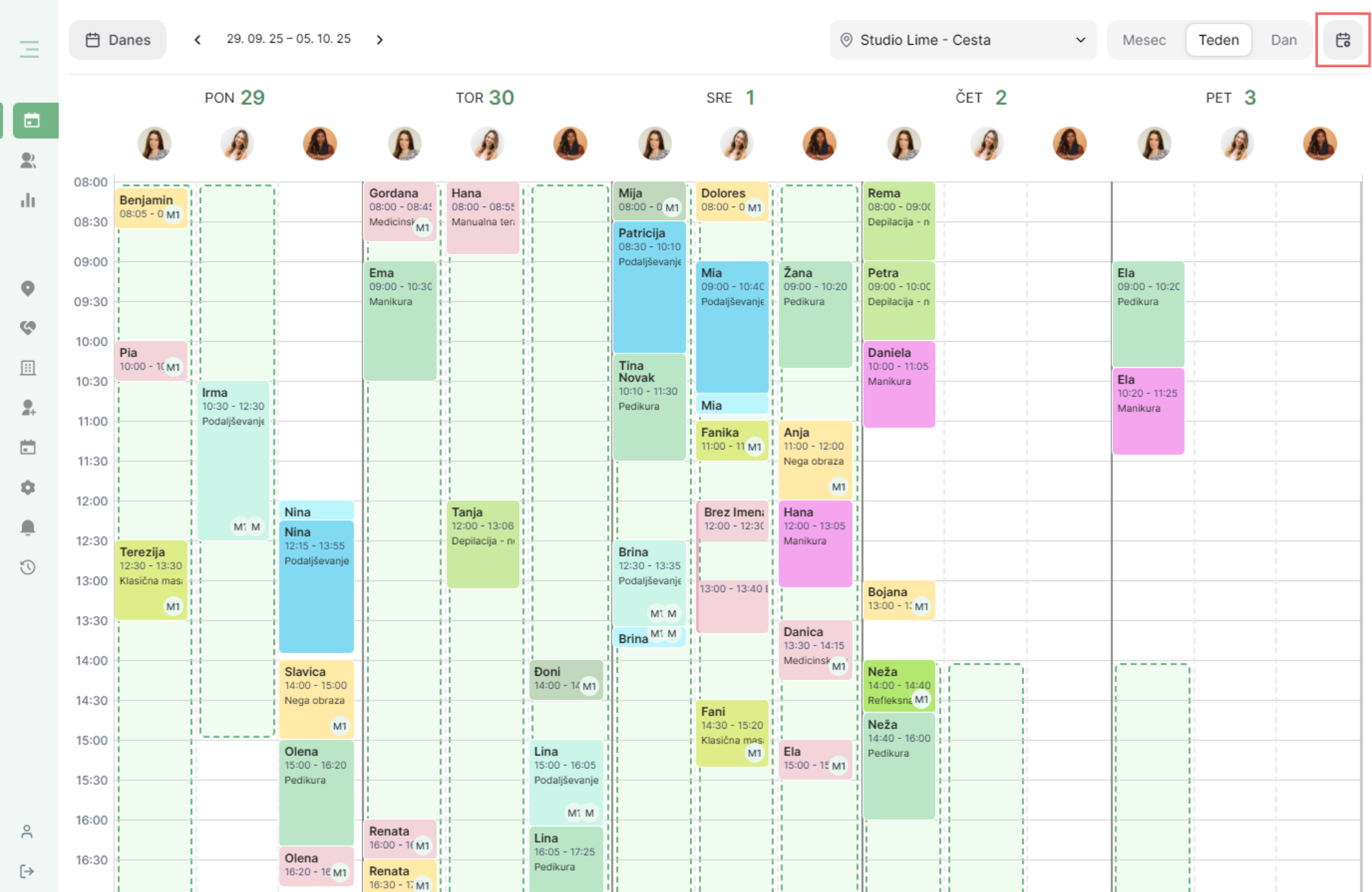
- Lokacija: Enako kot pri možnosti spreminjanja lokacije lahko tudi tukaj izberete drugo lokacijo.
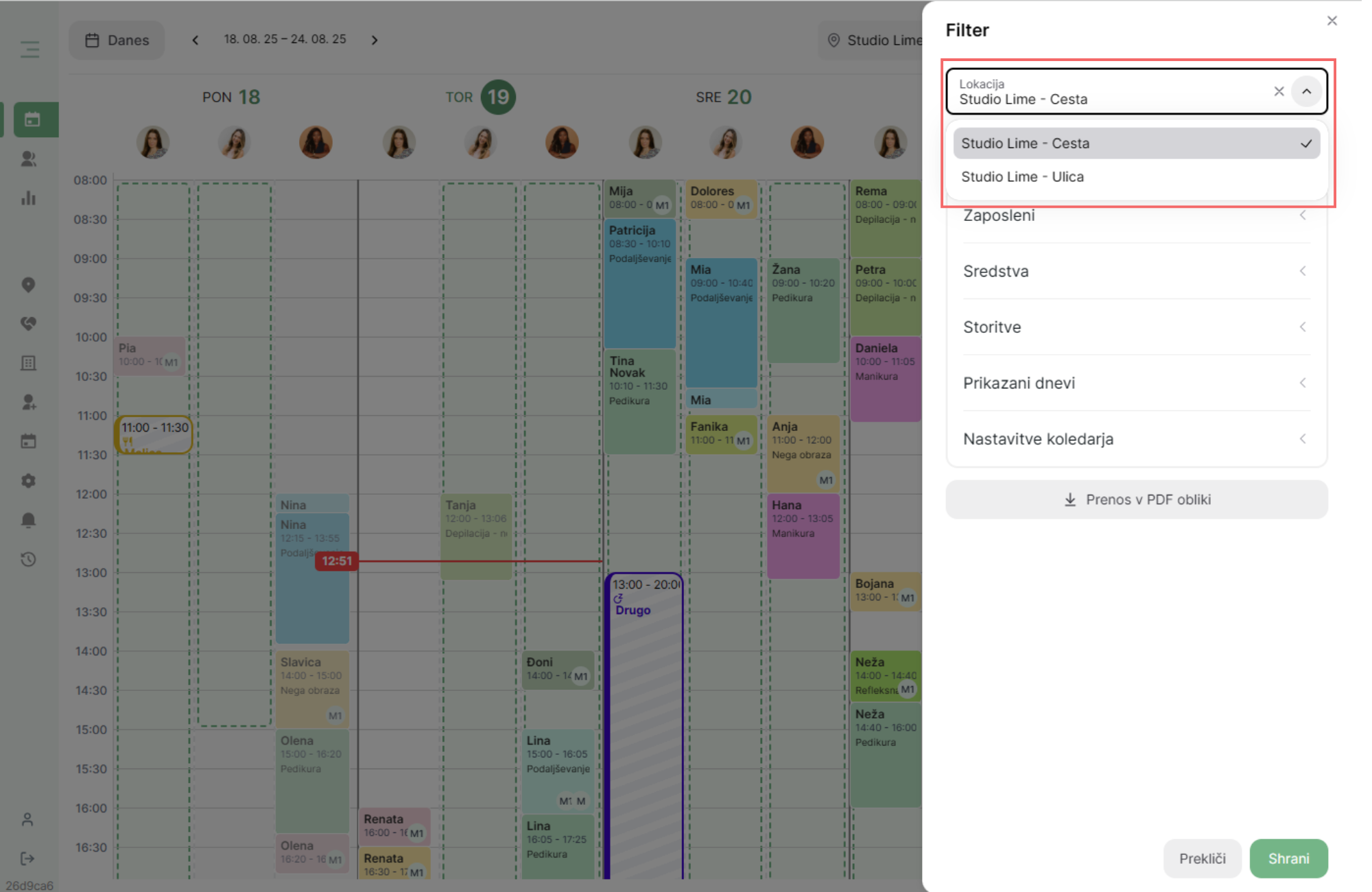
- Pregled koledarja: Določite, ali naj bo pogled prikazan po zaposlenih ali po sredstvih (če jih uporabljate). Več o sredstvih si lahko preberete na povezavi.
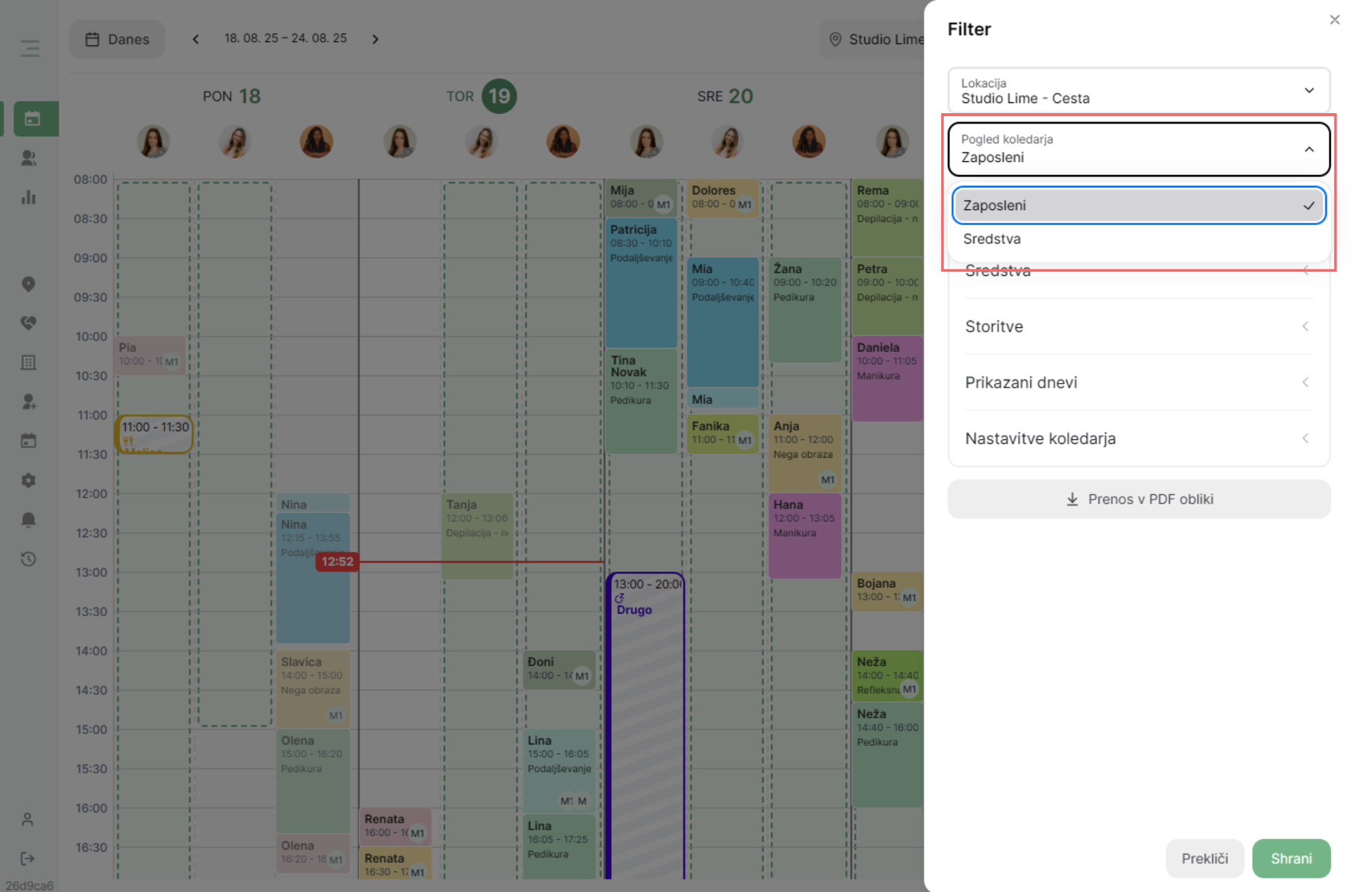
- Zaposleni: Označite, katere zaposlene želite prikazati v koledarju.
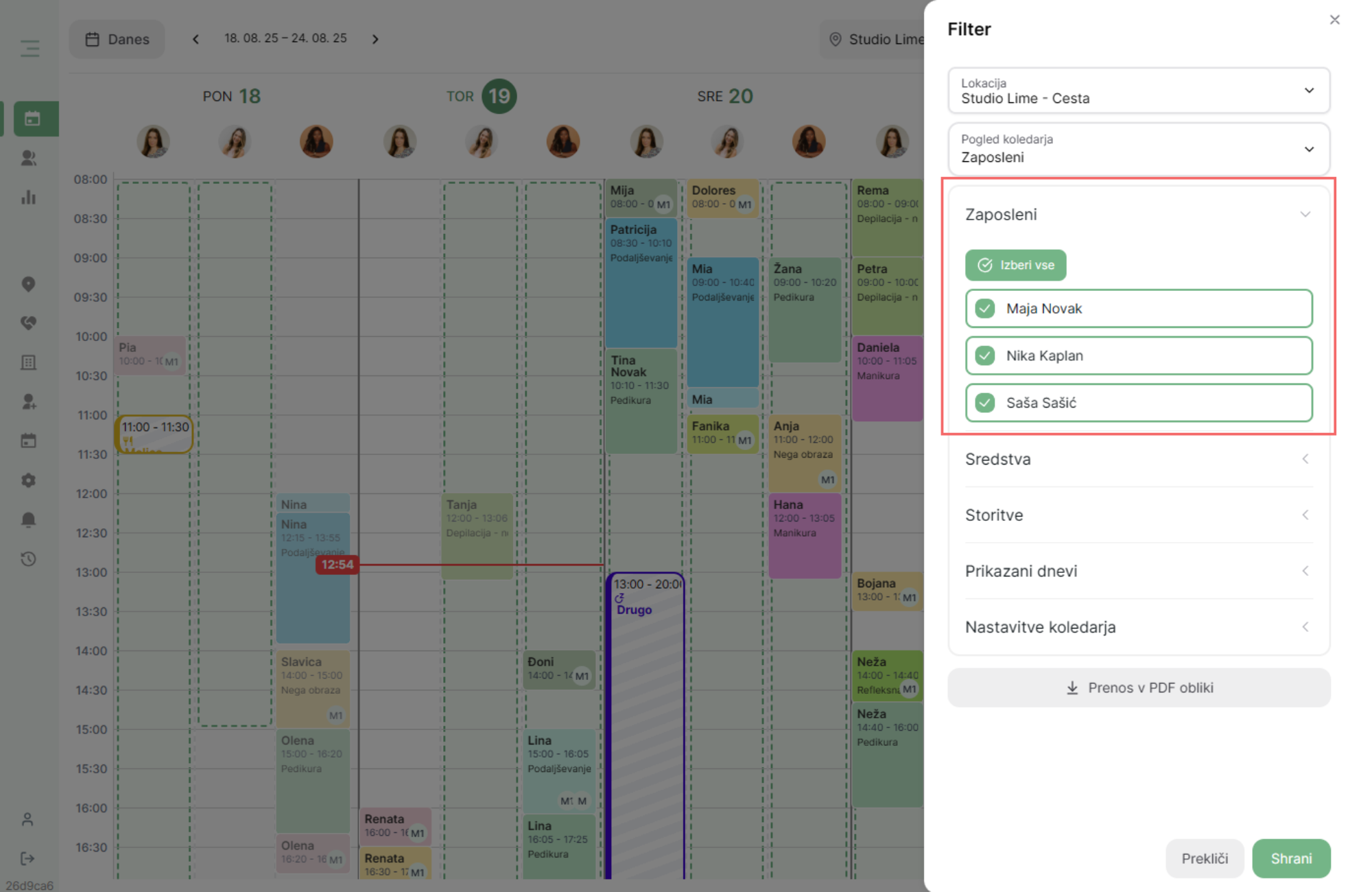
- Sredstva: Označite, katera sredstva želite prikazati (če jih imate).
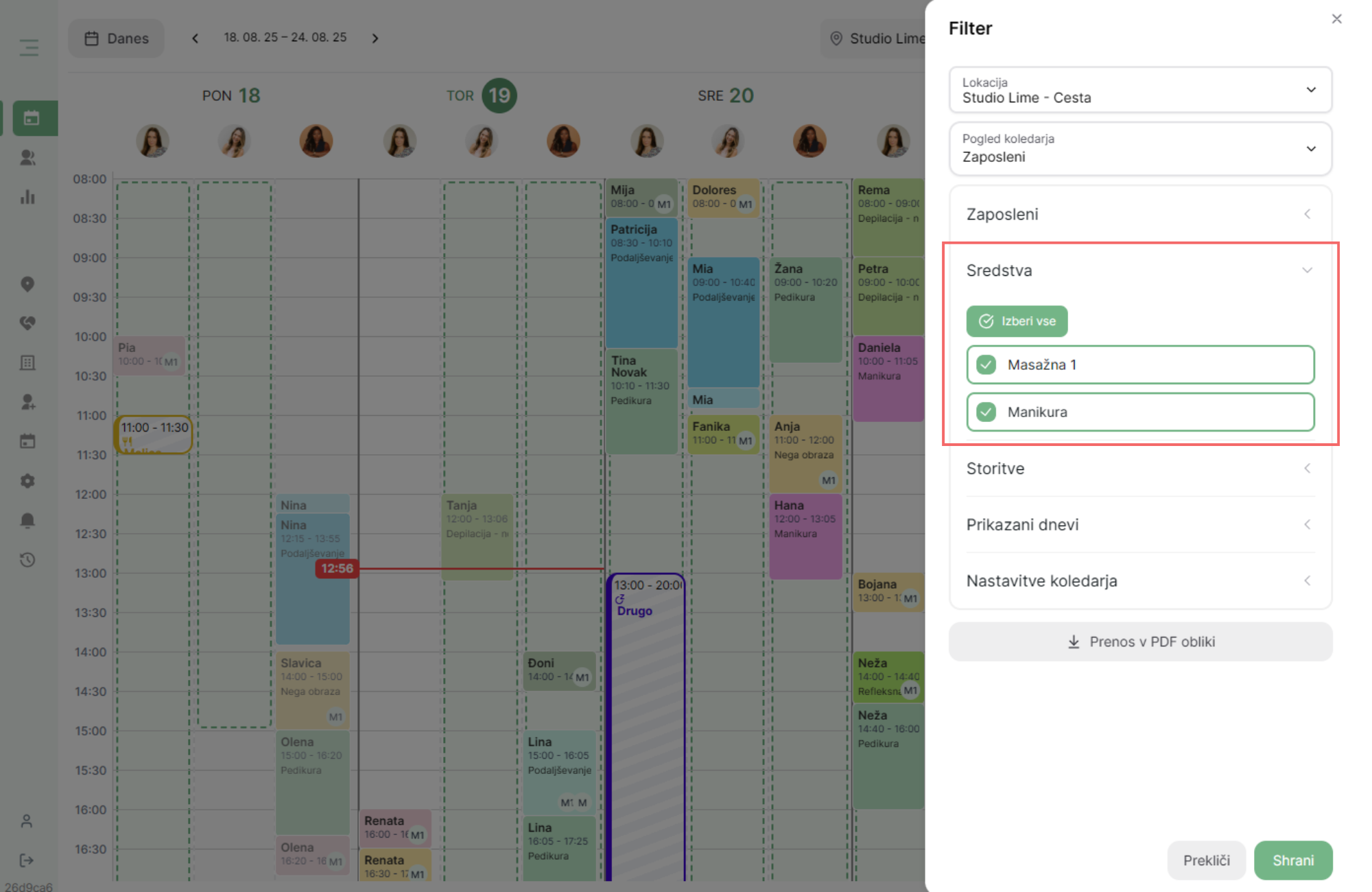
- Storitve: Izberite, katere storitve bodo prikazane.
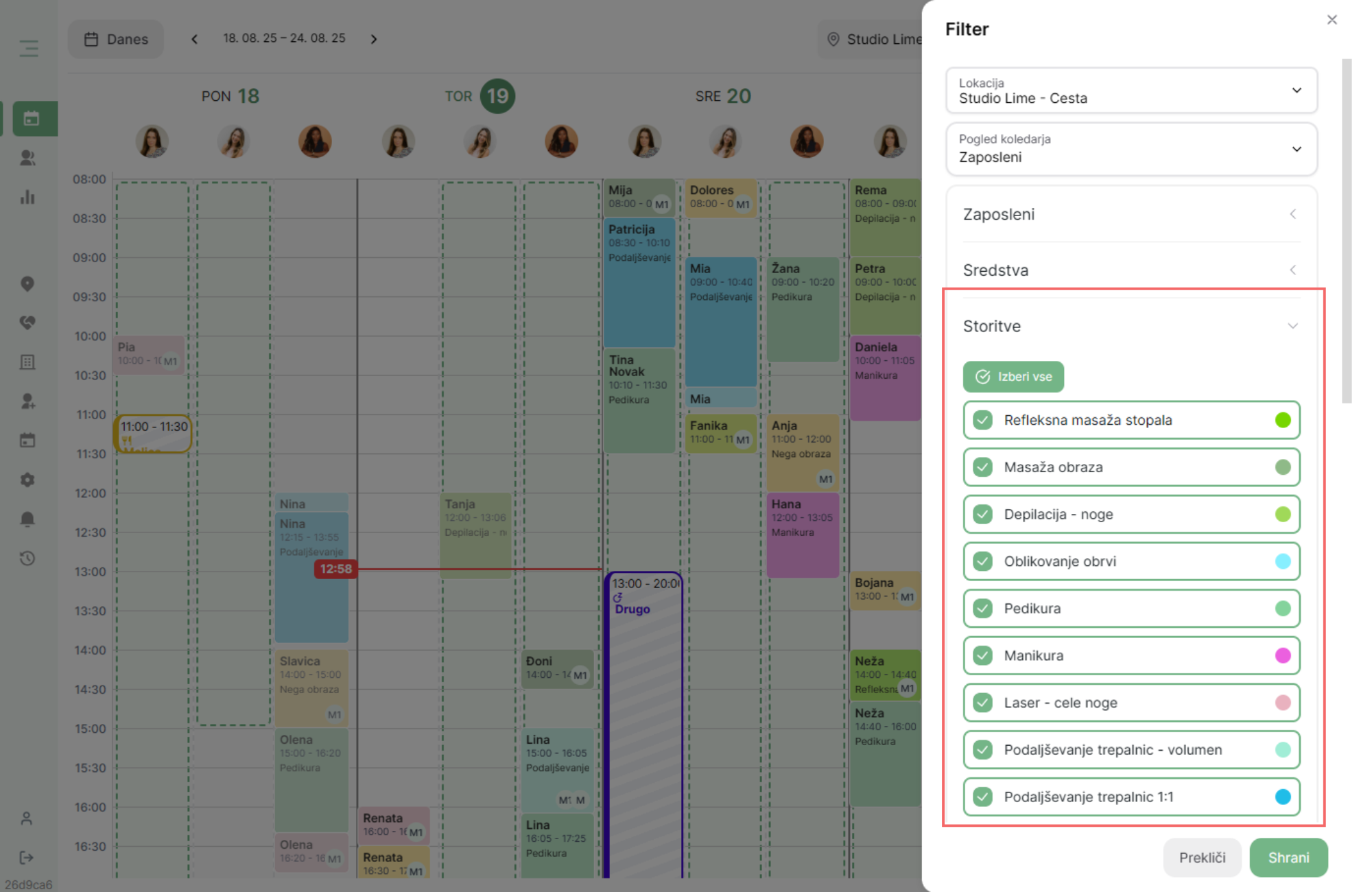
- Prikazani dnevi: Nastavite, katere dneve želite videti v koledarju. Tukaj lahko izključite dela proste dni, da izboljšate preglednost.
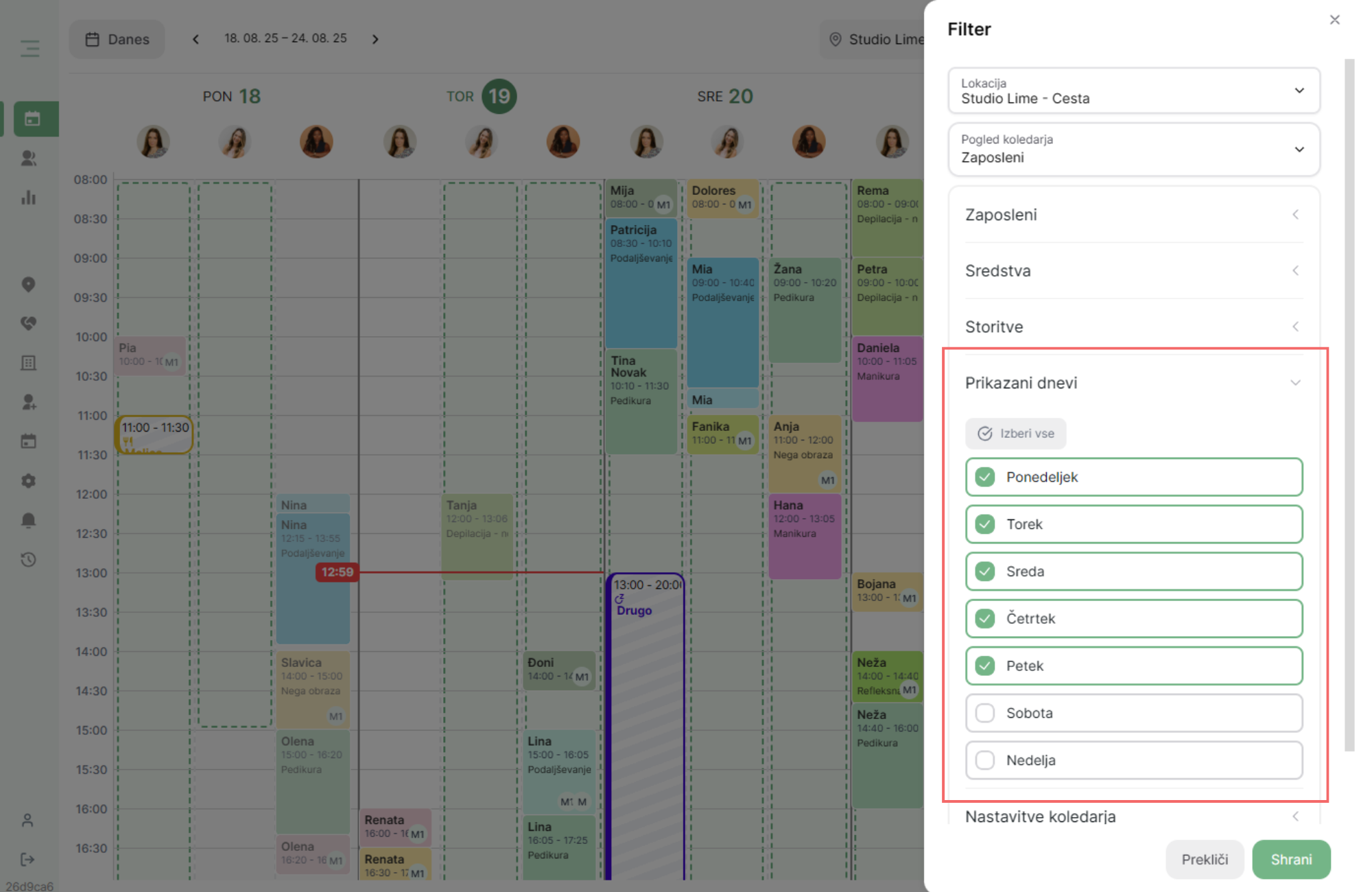
- Nastavitve koledarja: Določite časovni korak za prikaz terminov (npr. 30 minut → 7:00, 7:30, 8:00; 60 minut → 7:00, 8:00, 9:00). Ta nastavitev ne vpliva na spletno naročanje, ampak samo na preglednost v koledarju.
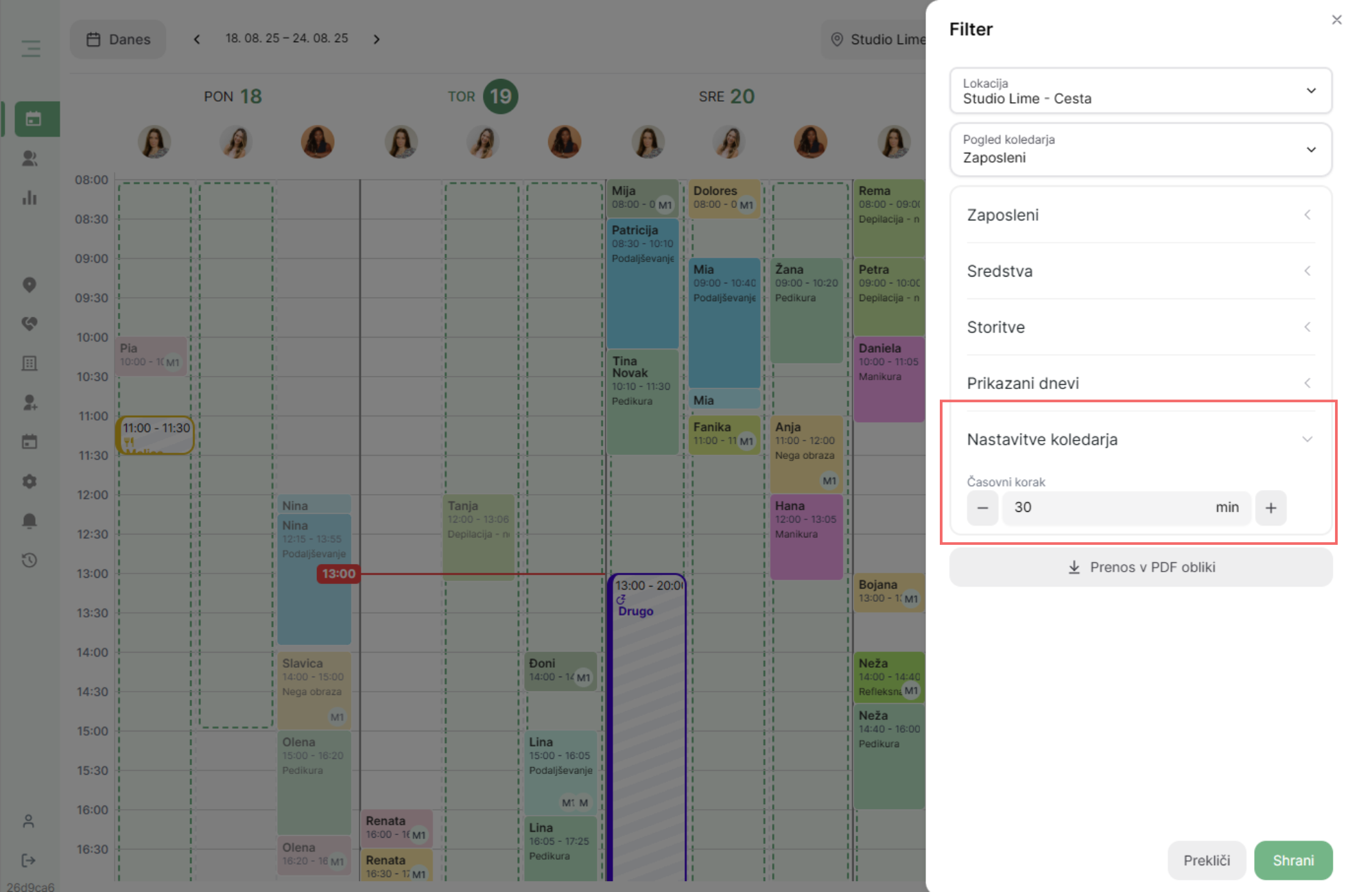
- Prenos v PDF: Prenesite vse termine za izbrano obdobje (dan, teden, mesec, leto itd.).
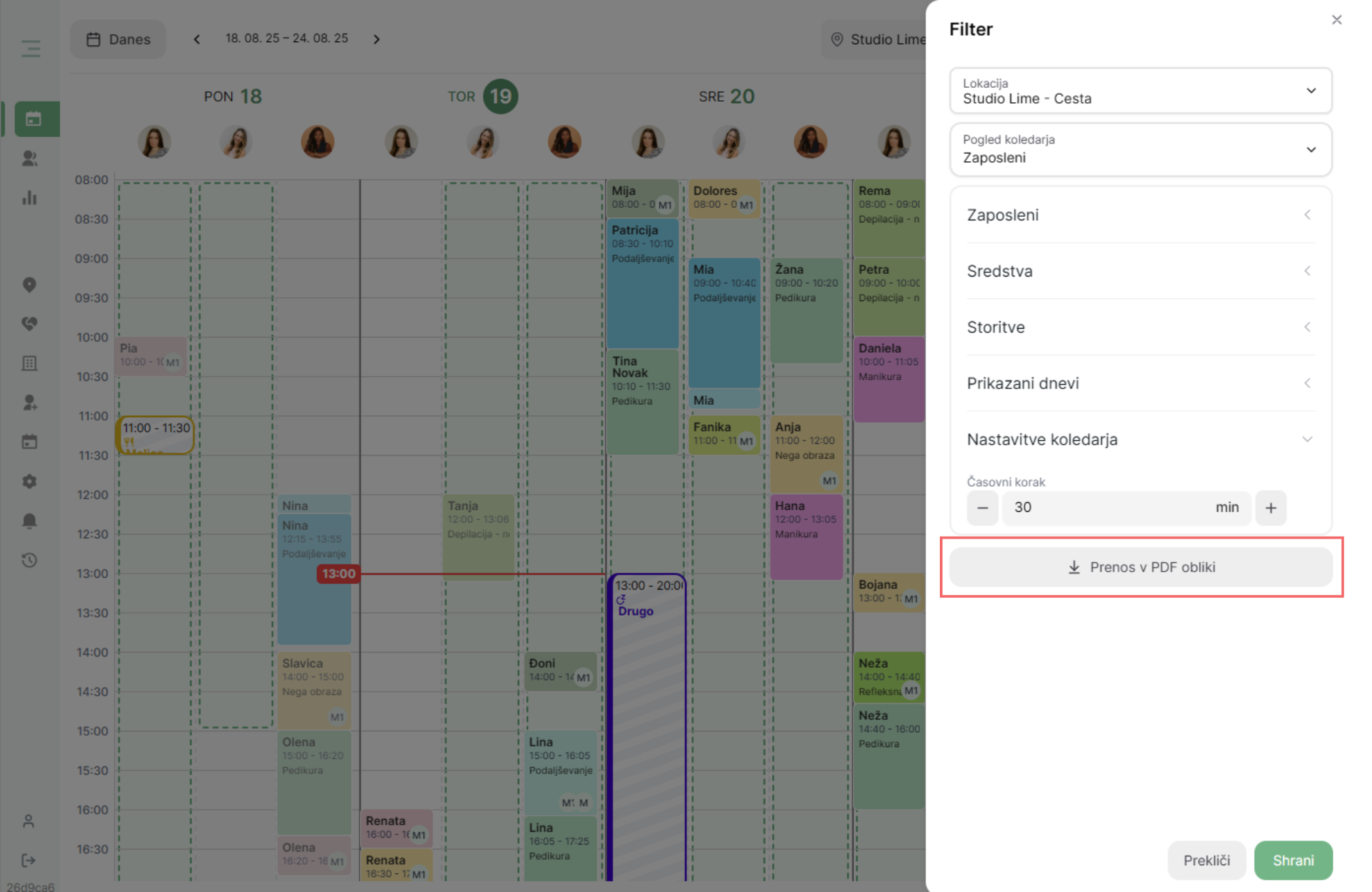
Možen je prenos za vse zaposlene in vse storitve ali pa samo za določene. Dodate pa lahko tudi polje za zapiske, če bi želeli zapisati dodaten komentar. Ko vse označite kliknete na gumb ''Natisni'', da prenesete ali natisnete PDF.
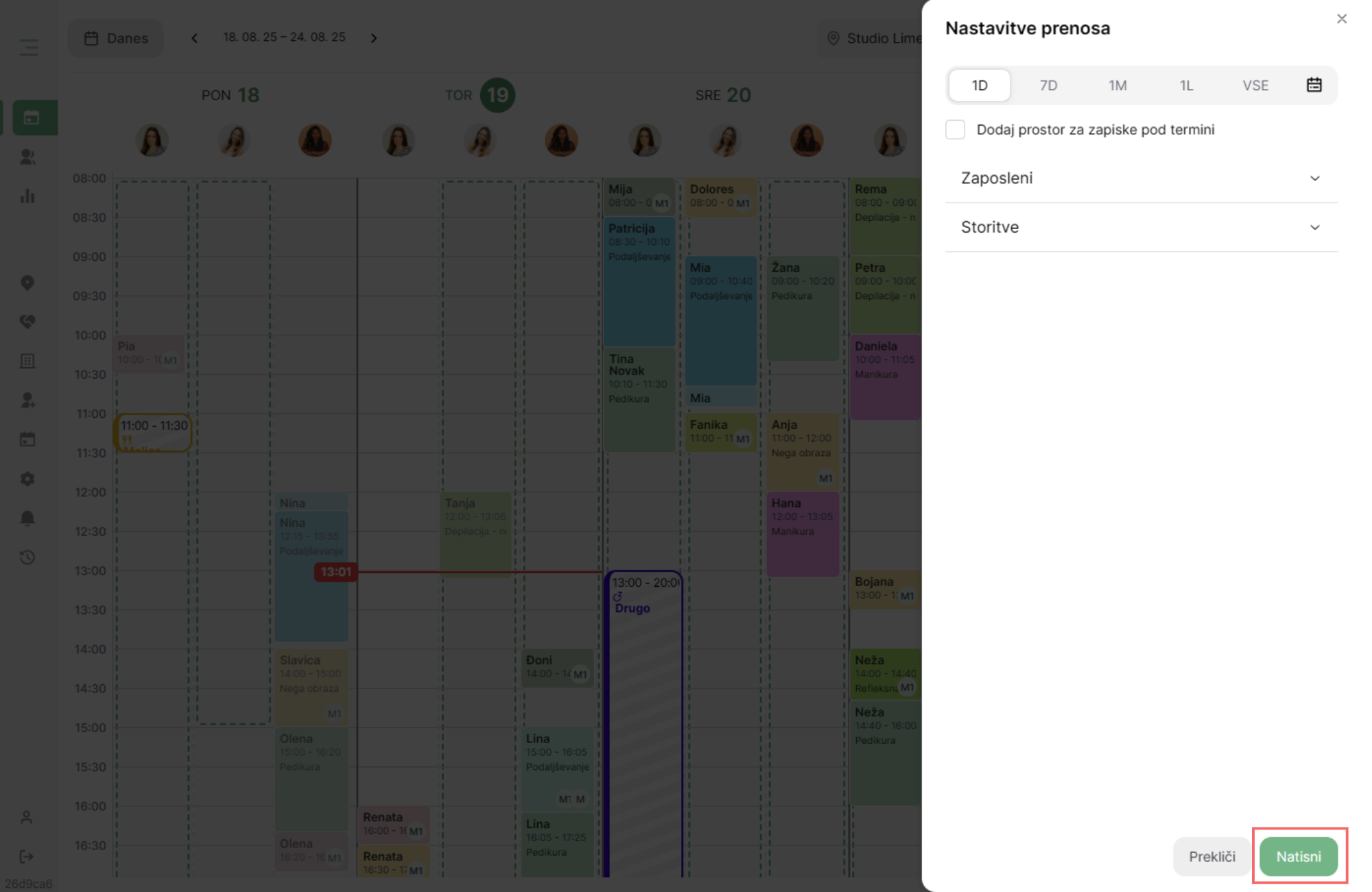
Ko opravite vse želene spremembe v nastavitvah, jih potrdite s klikom na gumb ''Shrani''. Tako bodo spremembe uveljavljene in prikazane v koledarju.
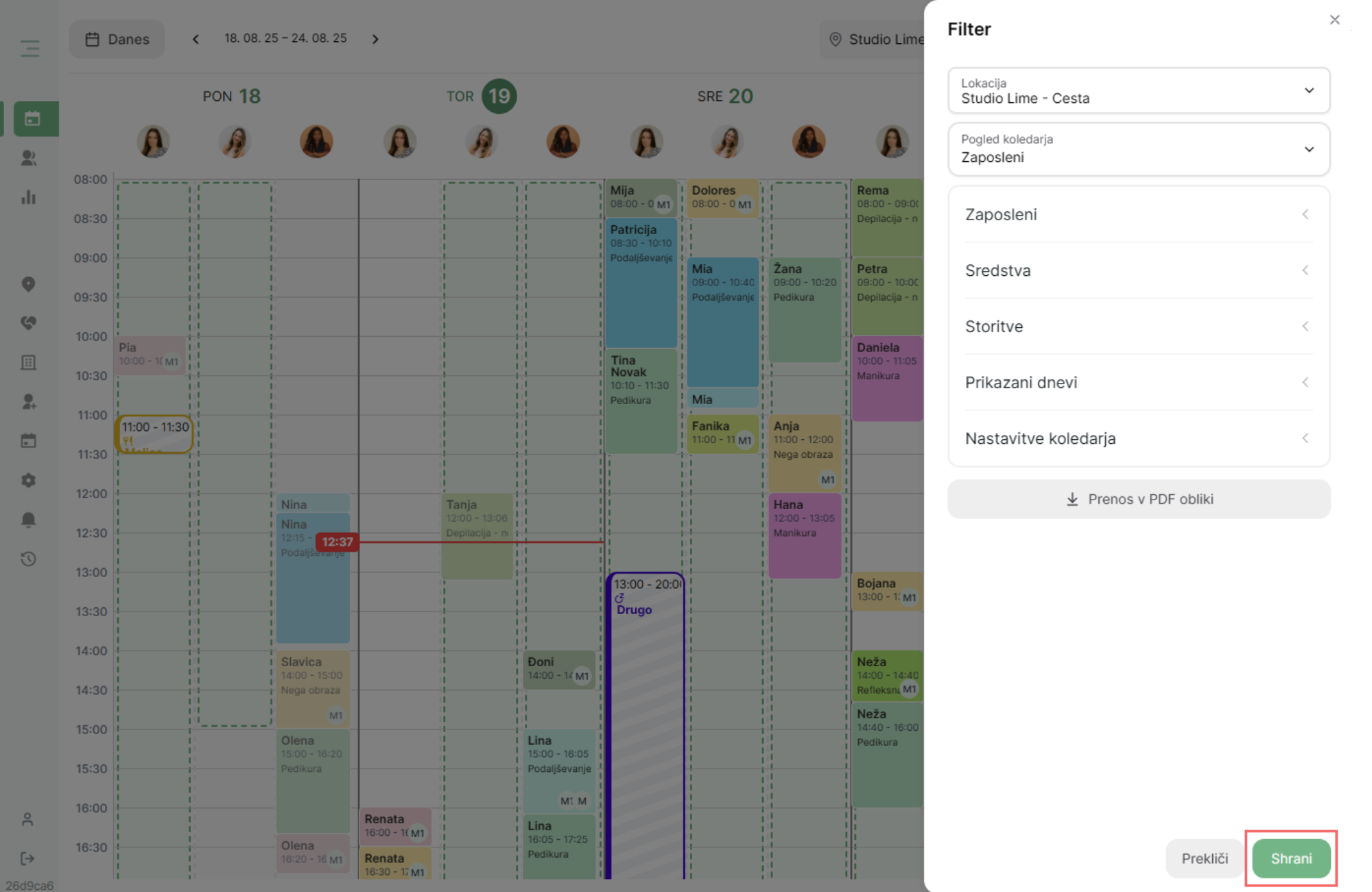
5. Dodajanje termina
Podrobnejši opis dodajanja termina najdete v ločenem članku. Do njega lahko dostopate s klikom na to povezavo.
6. Še nekaj dodatnih funkcij
- Hitri pogled zaposlenega: S klikom na krogec ob imenu zaposlenega lahko hitro prikažete samo njegove termine za izbrano obdobje. Ta sprememba ni trajna, ob osvežitvi aplikacije se pogled vrne na vse zaposlene, ali pa ga sami ponastavite s ponovnim klikom na krogec.
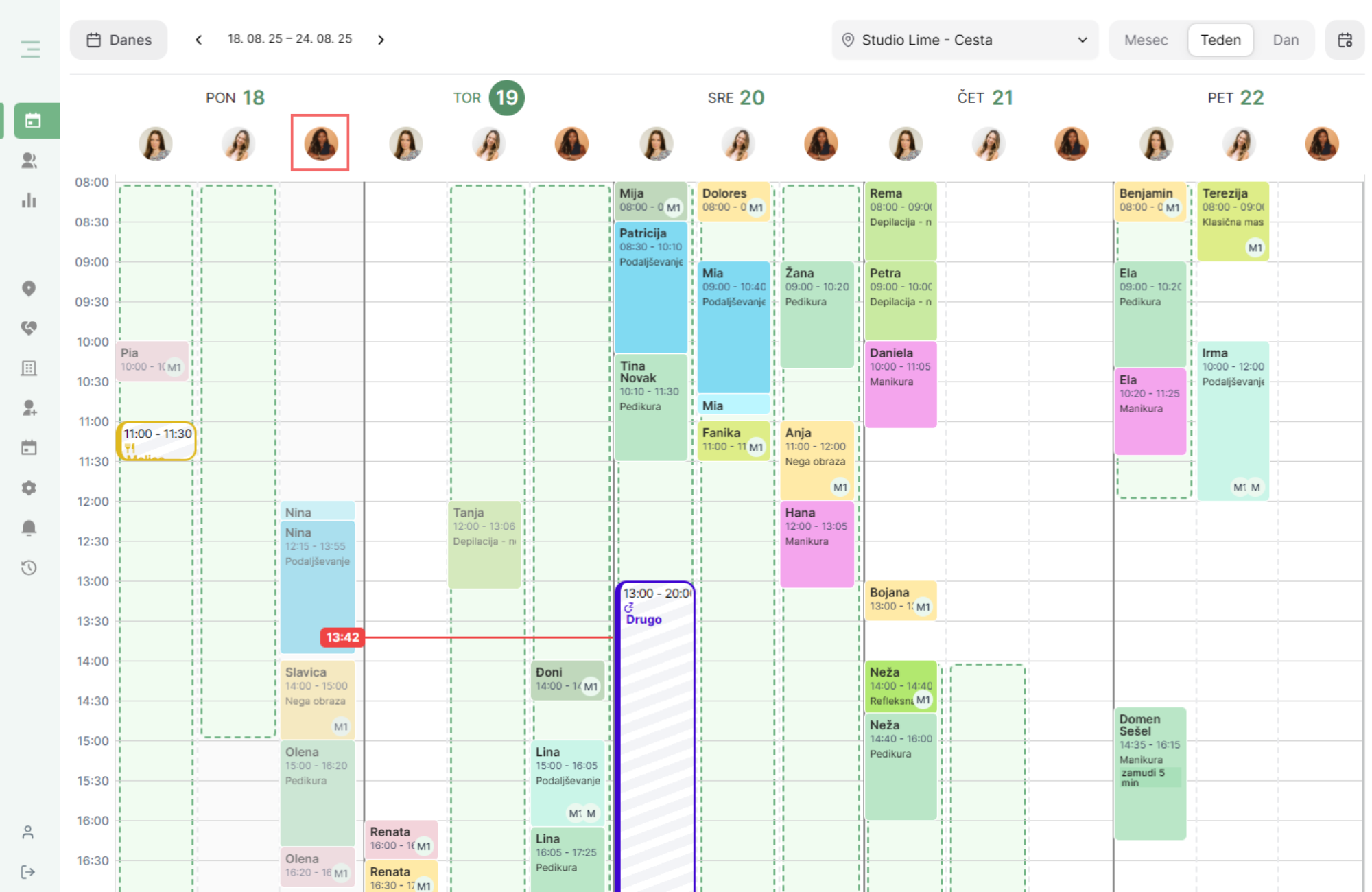
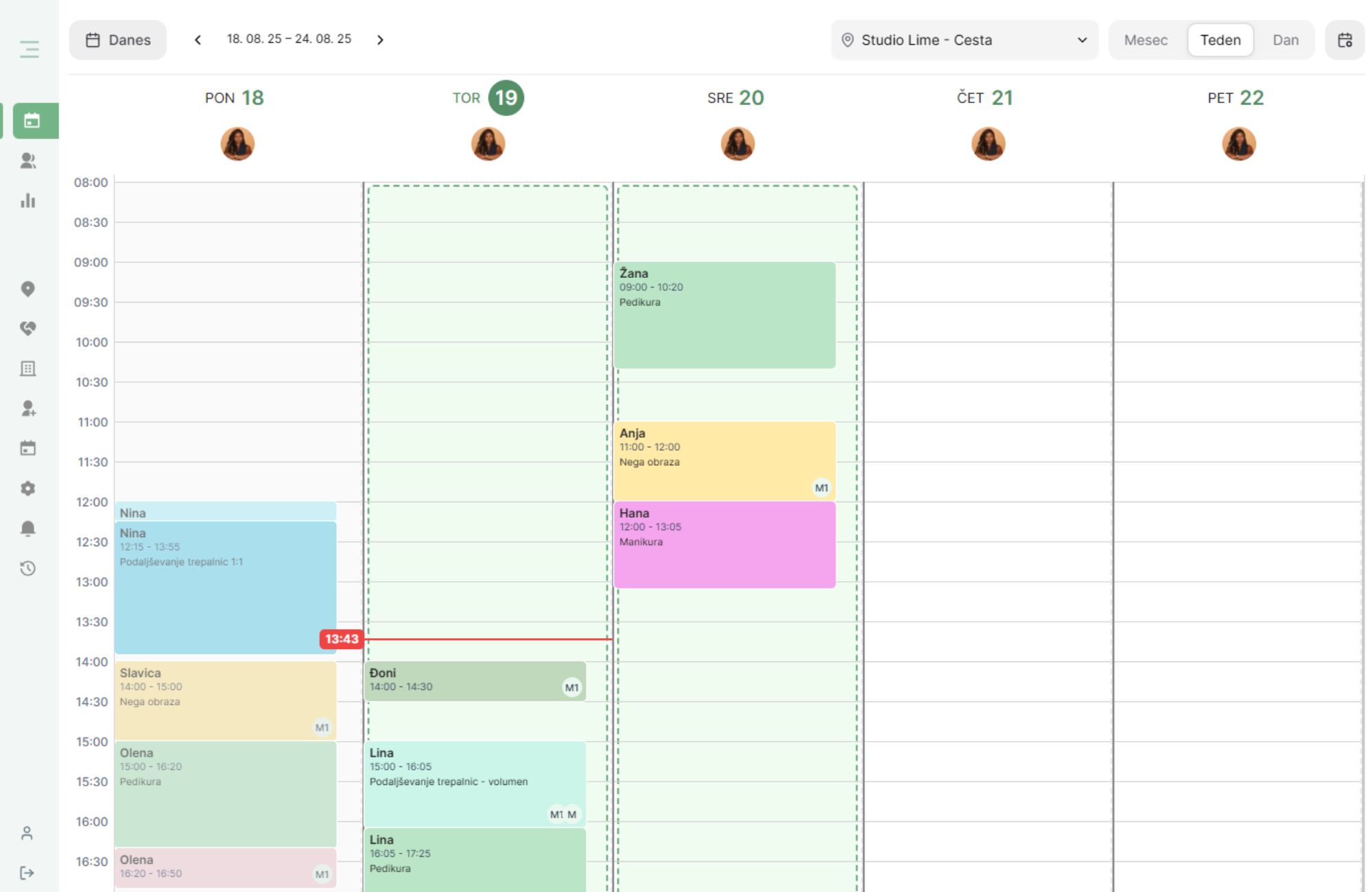
- Rdeča črta z uro: Na trenutnem dnevu se prikazuje rdeča črta z uro, ki vam omogoča lažje spremljanje trenutnega časa in časovnega razmaka do naslednjega termina.